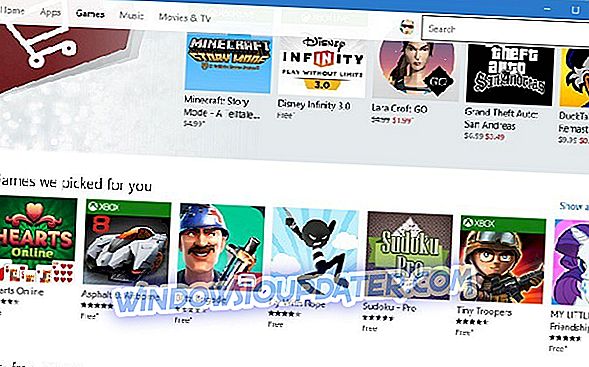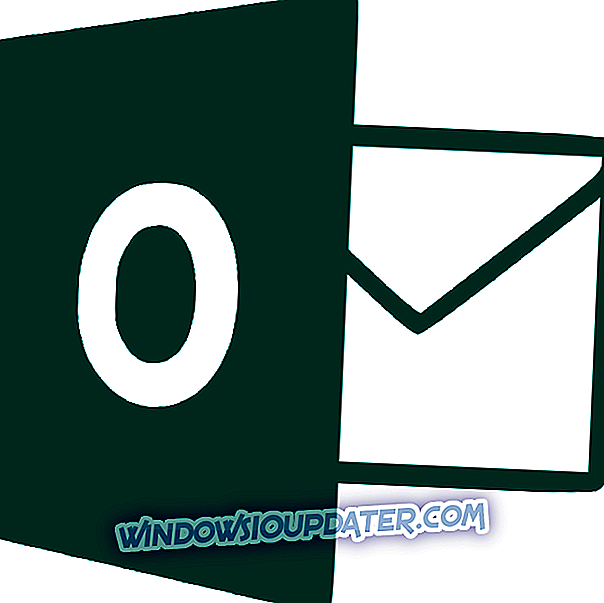7 trin til løsning af Avast SecureLine VPN-forbindelsesproblemer
- Tjek din netforbindelse
- Vælg en alternativ serverplacering
- Sluk Windows Defender Firewall
- Sluk for tredjeparts antivirus software
- Luk Konflikt VPN-tjenester
- Kontroller Avast SecureLine-abonnementet
- Geninstaller Avast SecureLine
Avast SecureLine VPN er klient software, der normalt forbinder til Avast VPN servere. Sommetider kan SecureLine dog ikke oprette forbindelse. En " SecureLine VPN-forbindelse mislykkedes " Fejlmeddelelsen vises, når SecureLine ikke kan oprette en forbindelse. Dette er et par potentielle beslutninger til fastsættelse af en Avast SecureLine VPN-forbindelse.
Hvad skal man gøre, hvis Avast SecureLine VPN-forbindelse mislykkedes
Løsning 1: Kontrollér din netforbindelse
Kontroller først, at din internetforbindelse er OK uden SecureLine VPN. Så sluk for SecureLine VPN. Derefter åbnes et par hjemmesider i din browser.
Hvis du har brug for at rette den generelle forbindelse, skal du tjekke Fejlfinding af internetforbindelser i Windows. Det kan muligvis rette forbindelsen, eller i det mindste give giver nogle beslutninger til fastsættelse af det. Følg nedenstående retningslinjer for at åbne denne fejlfinding.
- Åbn Kør med Windows-tasten + R tastaturgenvej.
- Indtast 'Kontrolpanel' og klik på OK for at åbne vinduet nedenfor.
- Klik på Fejlfinding for at åbne kontrolpanelets applet, der vises direkte nedenfor.

- Klik på Vis alle for at åbne listen over fejlfindingsprogrammer nedenfor.
- Højreklik på Internet Connections, og vælg Kør som administrator for at åbne vinduet Fejlfinding.

- Klik på Avanceret, og vælg Anvend reparationer automatisk, hvis denne valgmulighed ikke allerede er valgt.
- Klik på Næste for at starte fejlfindingsprogrammet, og vælg Fejlfinding min forbindelse til internettet.
Løsning 2: Vælg en alternativ serverplacering
Avast SecureLine har ikke mange servere til sine millioner af brugere. Så serveren du forsøger at oprette forbindelse til, kan blive overbelastet. Som sådan kan forbindelse til en alternativ serverplacering reparere SecureLine VPN-forbindelsen.
For at gøre det skal du klikke på knappen Skift placering i hovedvinduet Avast. Vælg derefter en anden serverplacering for at oprette forbindelse til.
Løsning 3: Sluk Windows Defender Firewall
Firewalls kan komme i vejen for VPN-forbindelser. VPN-klienter skal være på Windows Defender Firewall's udelukkelsesliste. Slukning af Windows Defender Firewall kan således rette Avast SecureLines forbindelse. Brugere kan slukke WDF som følger.
- Åbn Kør-tilbehøret i Windows.
- Indtast 'firewall.cpl' i Kør og klik på OK for at åbne Windows Defender Firewall Control Panel-applet.

- Klik på Slå Windows Defender Firewall til eller fra for at åbne de viste muligheder i stillbilledet lige nedenfor.

- Vælg både deaktiver Windows Defender Firewall- indstillinger.
- Tryk på knappen OK .
Løsning 4: Sluk for tredjeparts antivirusprogram
Tredjeparts antivirusprogrammer kan også blokere VPN-forbindelser. Så du kan slukke for tredjeparts antivirusprogrammer, før du opretter forbindelse til VPN'en, kan løse problemet. Brugere kan som regel slukke for antivirusprogrammer ved at højreklikke på antivirusværktøjs systembakke ikoner og vælge en deaktiver eller sluk knap. Alternativt kan brugerne også oprette undtagelser, der udelukker deres VPN-klienter fra antivirusprogrammets firewalls.
Løsning 5: Luk konfliktende VPN-tjenester
SecureLine, der ikke forbinder, skyldes, at andre modstridende VPN-tjenester kører. Dem, der også bruger andre VPN-klienter, skal sikre sig, at der ikke er andre VPN-tjenester, der kører. En måde at sikre, at der ikke er modstridende tjenester eller software er at rense opstart Windows. Sådan kan brugerne rense opstart Windows.
- Højreklik på knappen Start, og klik på Kør for at åbne dette tilbehør.
- Åbn systemkonfigurationsværktøjet ved at indtaste 'msconfig' i Kør og klik på OK .
- Klik på knappen Valgfri opstart på fanen Generelt.

- Afmarker afkrydsningsfeltet Indlæs opstartsartikler .
- Vælg indlæs systemtjenesterne og brug originale opstartskonfigurationsindstillinger .
- Klik på fanen Tjenester.
- Vælg indstillingen Skjul alle Microsoft-tjenester for at udelukke disse tjenester.

- Vælg derefter knappen Deaktiver alle for at fjerne markeringen af tredjepartstjenesterne.
- Tryk på knappen Anvend og OK, og klik derefter på Genstart for at genstarte Windows.
Løsning 6: Kontroller Avast SecureLine-abonnementet
Avast SecureLine forbinder ikke brugere med ugyldige eller udløbne abonnementer. Så brugere skal kontrollere deres SecureLine abonnementer. For at gøre det skal du klikke på Indstillinger, Abonnement, SecureLine VPN og Gyldighed inden for Avast-softwaren. Avast e-mails kan også fortælle brugere, om de skal fornye deres abonnementer.
Løsning 7: Geninstaller Avast SecureLine
Geninstallation af Avast SecureLine VPN-softwaren er en anden potentiel opløsning for fejlen " forbindelse mislykket ". Derefter kan brugerne i det mindste være sikker på, at de har den nyeste version af klientsoftwaren. Følg nedenstående retningslinjer for at geninstallere Avast SecureLine.
- Åbn Kontrolpanel i Windows.
- Klik på Programmer og funktioner for at åbne kontrolpanelets applet i stillbilledet lige nedenfor.

- Vælg Avast SecureLine VPN og klik på Uninstall .
- Tryk på Ja- knappen i UAC-dialogboksen for at bekræfte.
- Klik på Ja igen i softwarens afinstalleringsvindue.
- Genstart Windows efter afinstallation af softwaren.
- Tryk på knappen Download for PC på Avast SecureLine-siden for at hente installationsprogrammet. Åbn derefter installationsprogrammet for at geninstallere softwaren.
- Hvis du vil fjerne SecureLine VPN-komponenten fra Avast Antivirus, skal du åbne vinduets software og klikke på Menu > Indstillinger .
- Vælg derefter fanen Komponenter til venstre for vinduet.
- Klik på SecureLine VPN og vælg afinstaller komponent .
- Tryk på knappen OK for at give yderligere bekræftelse.
- Klik derefter på genstart computeren > genstart nu indstillinger.
- Brugere kan geninstallere SecureLine-komponenten ved at klikke på Installer komponent på SecureLine VPN-panelet i Avast Antivirus-softwaren.
Disse fejlfindingstip kan muligvis rette SureLine VPN-forbindelser. Denne VPN-artikel indeholder nogle mere generelle beslutninger til fastsættelse af VPN-forbindelser. Windows 7-brugere kan også tjekke dette indlæg for yderligere VPN-rettelser.
Relaterede artikler til at kontrollere:
- Hvad gør jeg, hvis min VPN ikke opretter forbindelse til min Windows 10-pc?
- Fix: VPN fejl på Windows 10
- Touch VPN virker ikke: Sådan repareres det på Windows 10